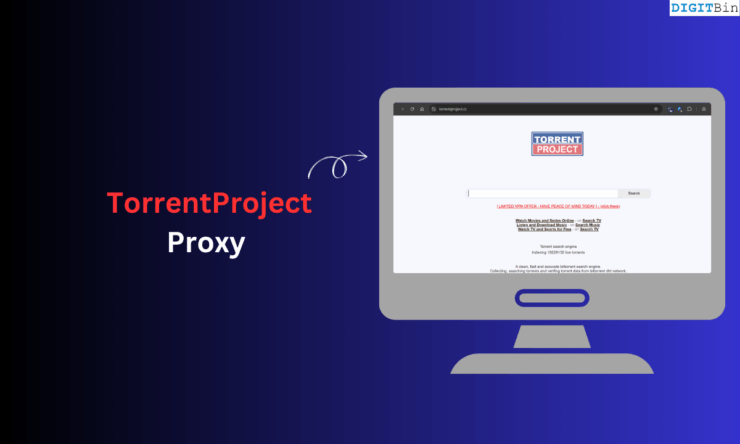Темный режим в результатах поиска Google в Chrome
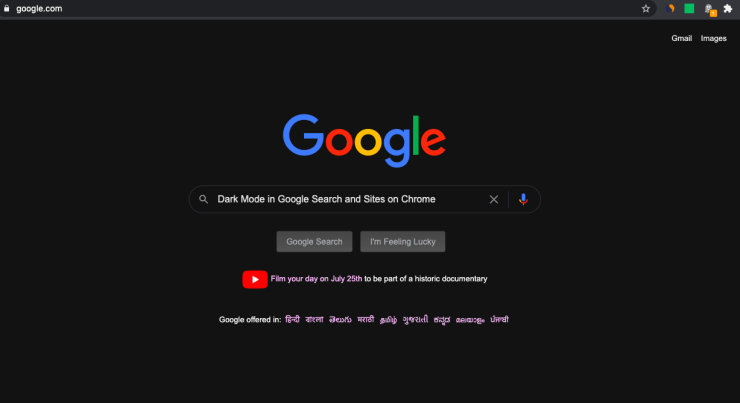
Google представила темный режим для браузера Chrome Android. Но что, если вы хотите, чтобы результаты поиска Google и веб-сайты в Chrome загружались в темном режиме? Хорошо! С помощью Google Flags вы можете загружать результаты поиска и сайты в Google Chrome в ночном режиме.
Темный режим — одна из самых ожидаемых функций, которая наконец появилась в браузере Chrome. Чтобы снизить нагрузку на глаза, вам обязательно следует рассмотреть возможность включения темного режима на вашем устройстве Android, а также на ПК. Флагами для включения темного режима на устройствах Android являются флаги Принудительный темный режим, Темный режим пользовательского интерфейса Android Chrome и Темный режим межстраничных объявлений безопасности.
С другой стороны, рассмотрите возможность включения флажков Темного режима для веб-контента, чтобы получить полностью темную тему на рабочем столе и мобильном устройстве. Обязательно включите все вышеупомянутые флаги, иначе на нужной платформе вы можете получить только частичный темный режим.
Как включить темный режим в результатах поиска?
Вот шаги по включению темного режима в результатах поиска Google и на сайтах в Google Chrome
1. Откройте браузер Chrome на своем мобильном устройстве или компьютере.
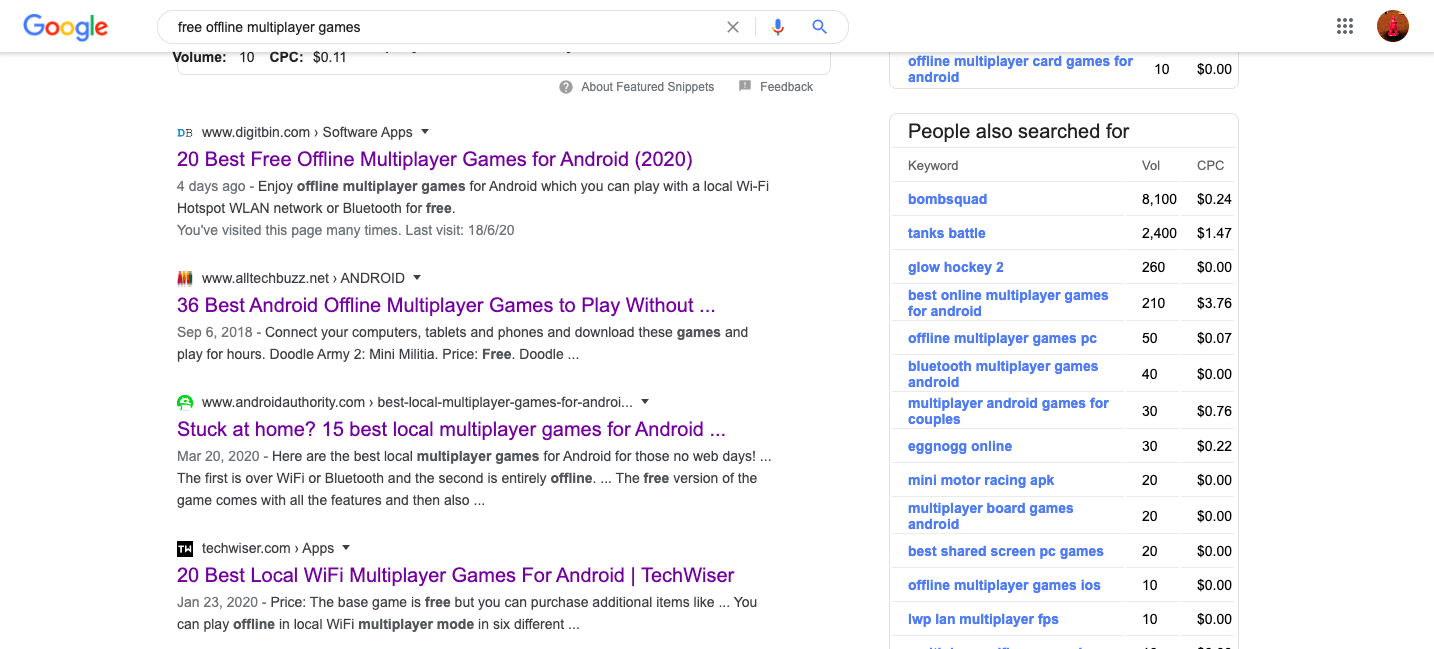
2. Перейдите в омнибокс (то есть в адресную строку), введите chrome://flagsи нажмите Enter.
3. Теперь вы можете воспользоваться помощью строки поиска, введите Темный режим.
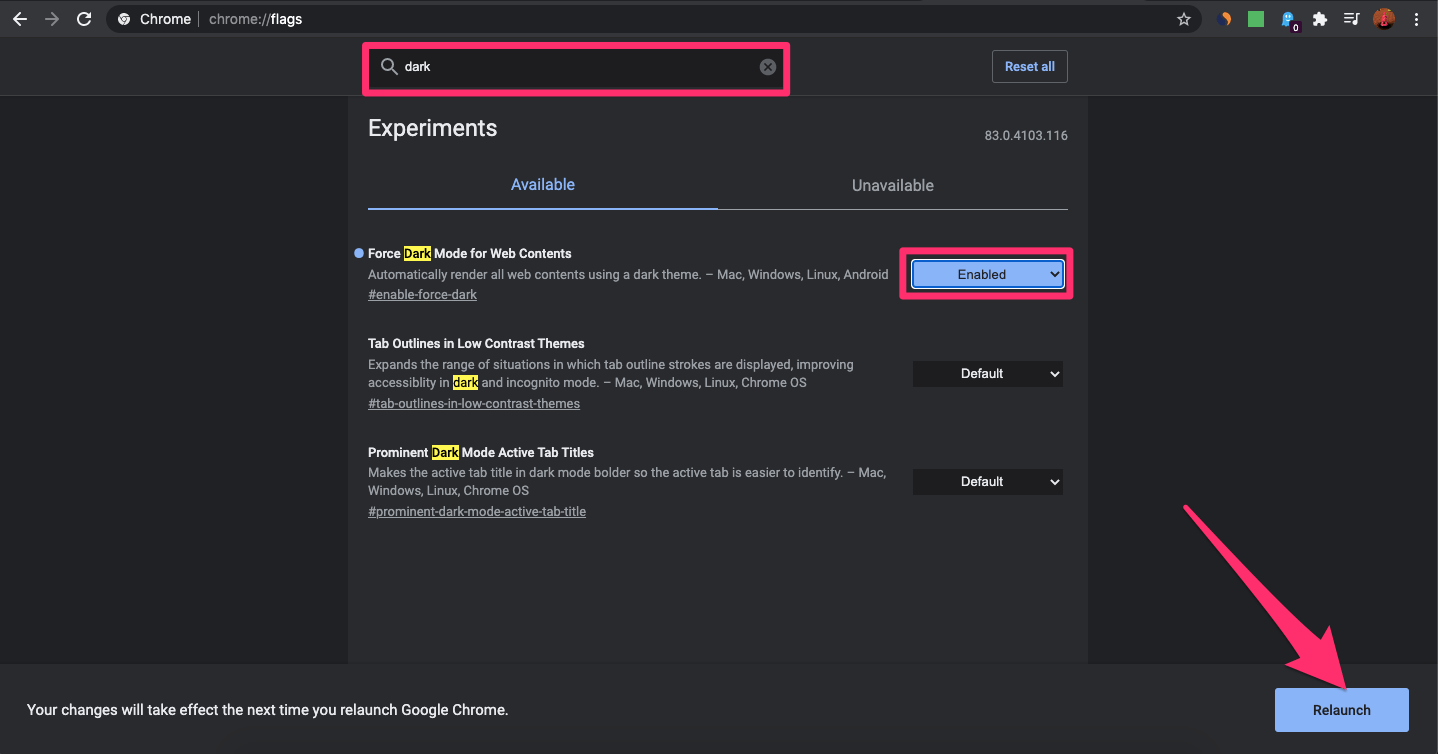
4. Вы также можете включить темный режим в браузере Chrome Mobile для Android с тем же флагом.
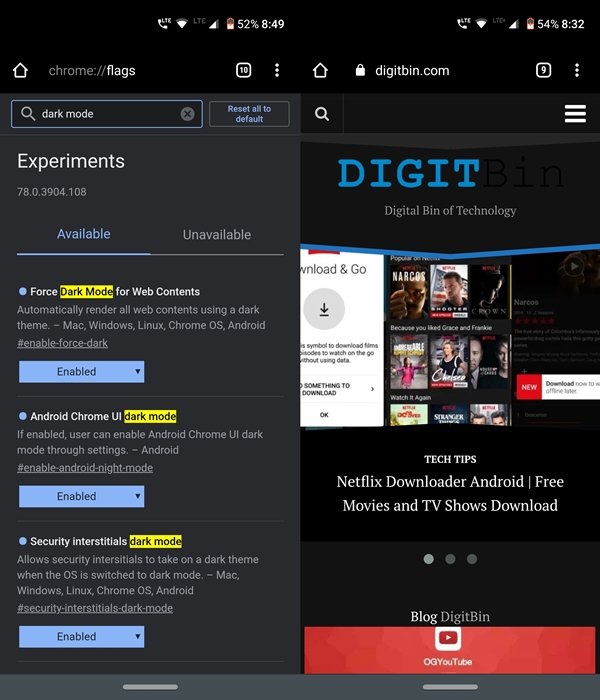
5. Как только вы достигнете этого флага; Принудительно Темный режим для веб-контента, все, что вам нужно сделать, это изменить его состояние по умолчанию. Для этого нажмите на поле с надписью «По умолчанию» и измените его состояние на «Включено».
6. Как только вы это сделаете, вы получите уведомление о необходимости перезапустить браузер. Для этого просто нажмите кнопку «Перезапустить».
7. Вот и все. Как только браузер Chrome перезапустится, указанный флаг будет включен, и вы увидите темный режим в Chrome.
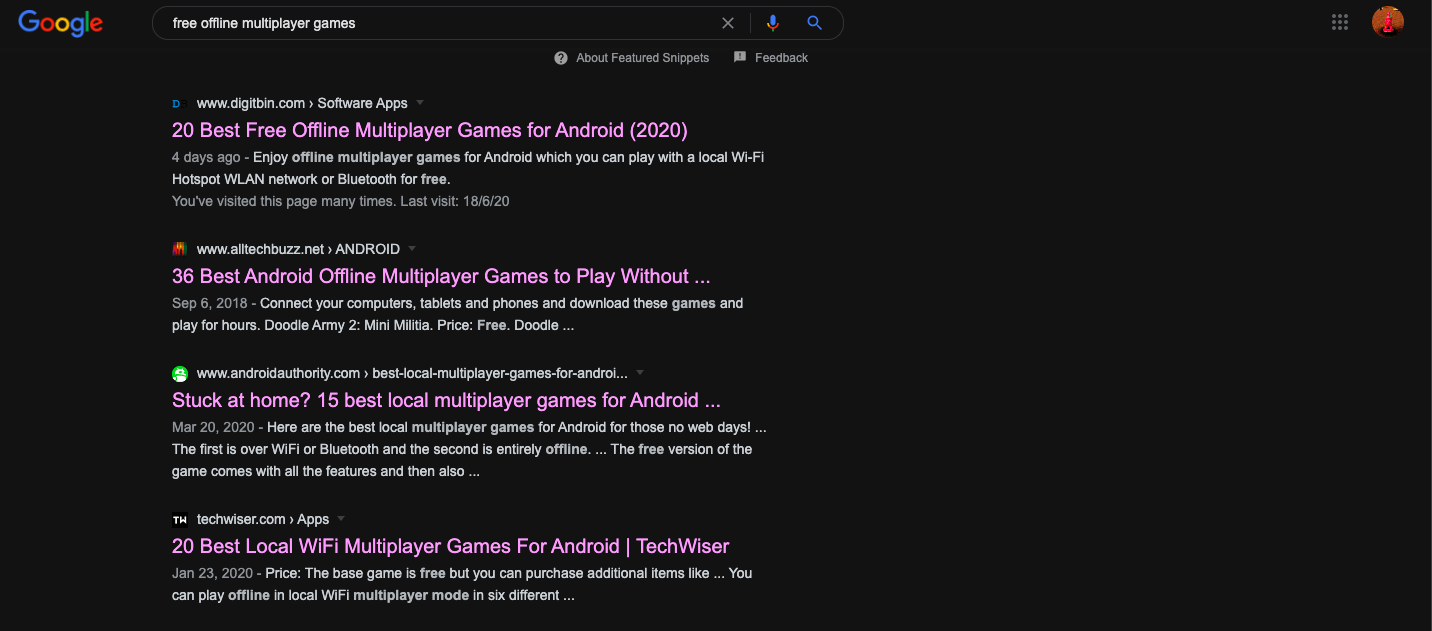
8. Результаты поиска и сайты в браузере Chrome принудительно переводятся в режим Dar.
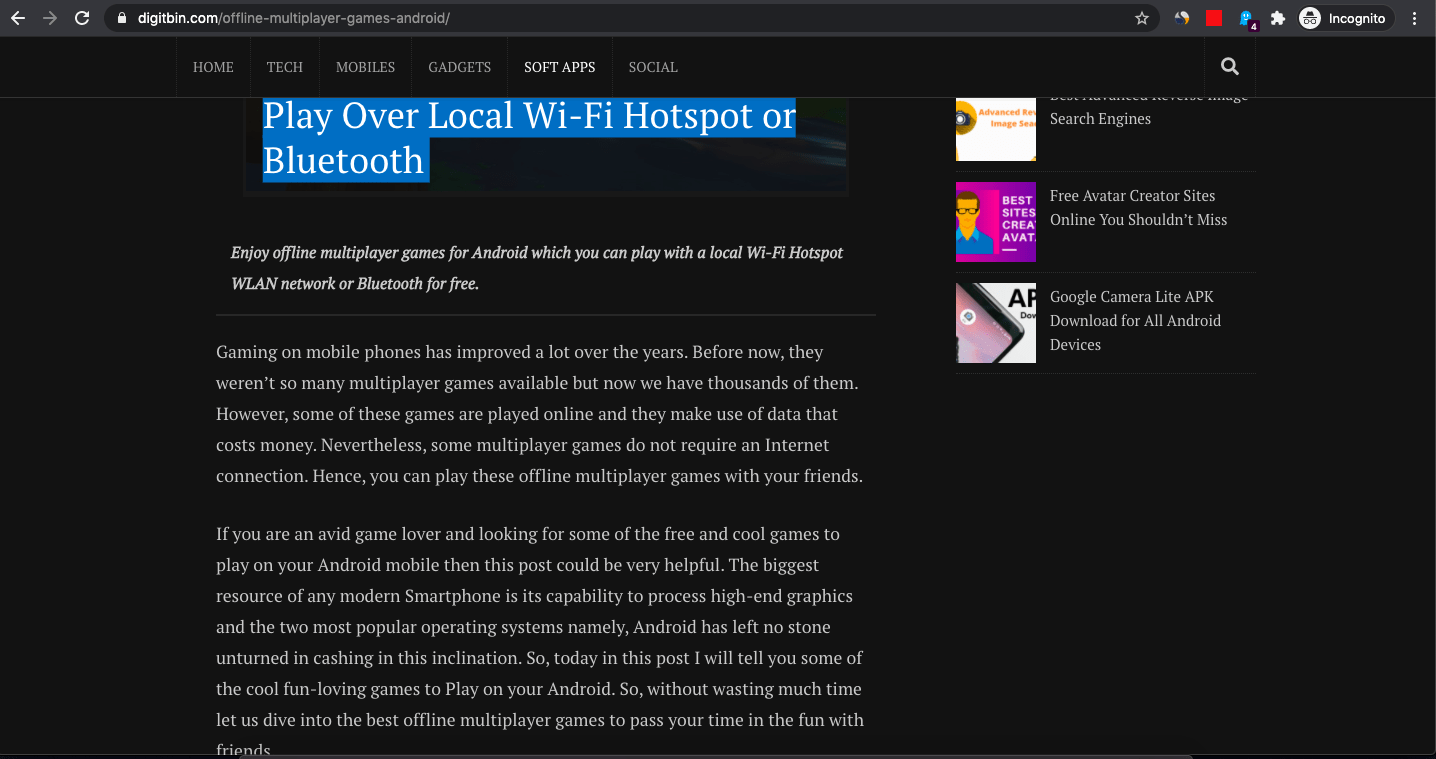
Вывод: используйте Google Chrome в темном режиме, наслаждайтесь ночным режимом в результатах поиска и принудительно загружайте все веб-сайты в Chrome в темном режиме.